电脑屏幕变窄了怎么调
来源:互联网 更新时间:2025-09-02 14:30
电脑屏幕变窄了怎么调?肯定许多的伙伴还不明白,下面让号令CC小编为您介绍一下吧,跟小编一起来看看吧!

一、检查屏幕分辨率设置
如果你的屏幕显示比例异常,最常见的原因是分辨率设置不正确。Windows 10/11 调整分辨率方法:
右键点击桌面空白处,选择“显示设置”。
向下滚动找到“显示分辨率”和”缩放“选项。
选择推荐分辨率(通常是你的显示器原生分辨率,如 1920×1080)。
和选择100% 或系统推荐的缩放比例。
然后查看屏幕是否恢复正常。

二、更新或重装显卡驱动
显卡驱动异常可能会导致屏幕比例不正确,导致屏幕变窄。可以通过更新或重新安装显卡驱动来解决。为避免驱动版本与显卡型号、电脑操作系统不兼容,建议使用“驱动人生”自动检测显卡,一键匹配安装合适的驱动程序。
下载并安装驱动人生,打开软件后点击“立即扫描”。
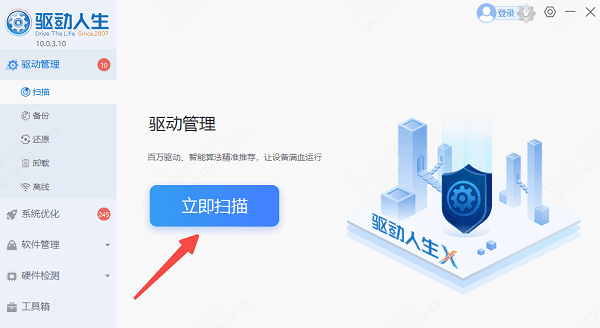
运行扫描,查看显卡驱动是否过期或异常。
如果有问题,点击显卡后方的“升级驱动”,等待驱动更新完成。
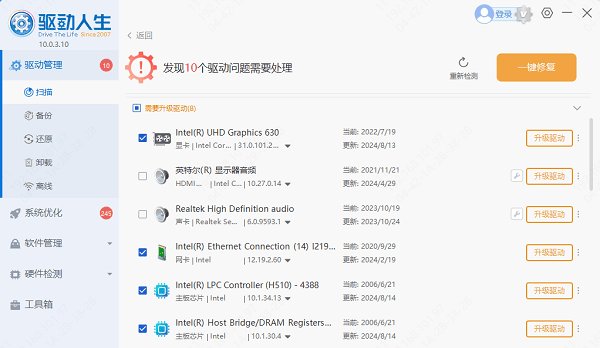
重新启动电脑,检查屏幕是否恢复正常。
如果更新无效,可转到驱动人生的”卸载“功能,卸载后重新检测安装。
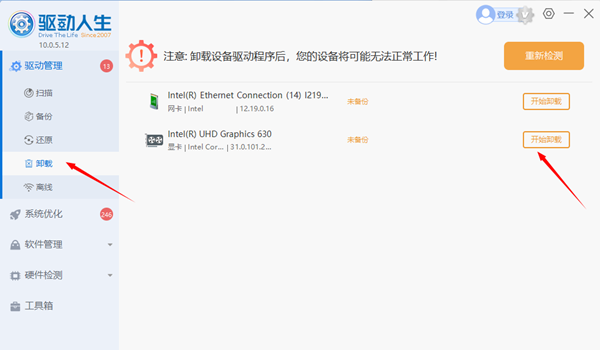
三、检查 HDMI/VGA/DP 连接线
如果你的屏幕变窄并伴随画面模糊、闪烁或偏色,可能是显示器连接线松动或损坏导致的。可以尝试以下方法检查:
拔下显示器数据线(HDMI/VGA/DP),然后重新插入。
更换数据线,使用新的 HDMI 或 VGA 线进行连接。
尝试更换显示接口,如果你使用 HDMI 连接,可以尝试 DP 或 VGA 接口看看问题是否解决。
如果有条件,可以换一台显示器测试,看问题是否出现在显示器上。
号令CC小编为您带来的电脑屏幕变窄了怎么调?三步教你轻松调回全屏,希望能帮到小伙伴们,更多相关的文章请收藏号令CC
-
魔兽世界虚空汇聚之地任务攻略
-
魔兽世界塔碧卡任务攻略
-
鼠标dpi越高越好吗
-
魔兽世界摇曳蜂舞任务攻略
-
密室逃脱设计师需要擅长哪项技能 蚂蚁新村今日答案2025.8.26
-
蚂蚁新村2025年8月2日答案最新
-
蚂蚁庄园今日课堂答题2025年8月3日
-
王者荣耀体验服8.1有什么更新
-
中国篆刻使用的传统材料是 蚂蚁新村今日答案2025.8.3
-
蚂蚁庄园小课堂今日最新答案2025年8月4日
-
蚂蚁庄园今日课堂答题2025年8月5日
-
DNF清除涂鸦大作战8月3日答案是什么
-
Scratchrh怎么画螺旋线
-
云顶之弈s15水晶玫瑰层数奖励一览
-
蚂蚁庄园答案2025年8月6日
-
activex控件下载教程
-
燕云十六声怎么开垦农田
-
和平精英申公豹皮肤需要多少钱
-
光遇偷窥邮差先祖在哪里
-
和平精英敖丙哪吒怎么样
-
1 电脑开机速度慢怎么解决 09-02
-
2 找不到acdb16.dll无法继续执行代码的解决方法 09-02
-
3 电脑主板温度多少正常 09-02
-
4 电脑键盘指示灯不亮怎么回事 09-02
-
5 excel文件损坏怎么修复 09-02
-
6 笔记本外接显示器怎么调整分辨率 09-02
-
7 电脑任务栏消失了怎么还原 09-02
-
8 电脑屏幕分辨率怎么调 09-02
-
9 显示器有一条竖线怎么消除 09-02
-
10 跟这台计算机连接的前一个usb设备工作不正常的解决方法 09-02



